
Se você acompanha o blog então já deve saber que os gráficos são, talvez a melhor maneira de representar em forma de imagem, uma grande ou pequena quantidade de números. No Excel temos diversos tipos e também é possível criarmos diversas combinações. Mas você sabia que é possível personalizar um gráfico com formas?
Vamos, primeiro, criar um gráfico de colunas agrupadas no Excel.
Para isso, selecione os dados da planilha, vá na Guia Inserir e no grupo Gráficos procure e clique em colunas agrupadas:
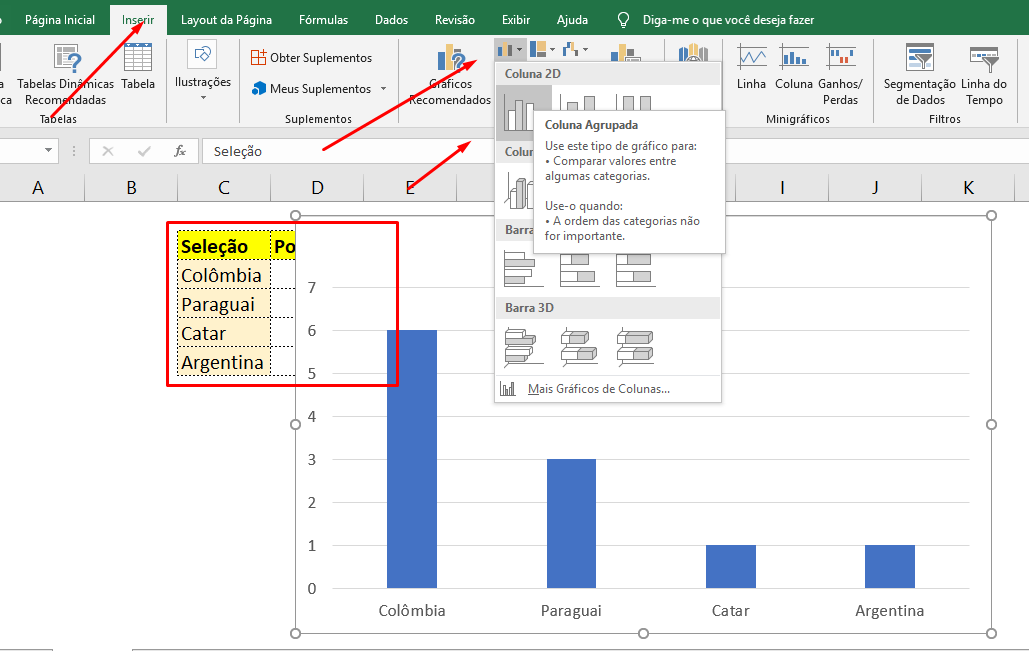 Pronto. Já criamos para a partir daí personalizar um gráfico com formas:
Pronto. Já criamos para a partir daí personalizar um gráfico com formas:
Vá na Guia Inserir e procure por Formas. Entre tantas você poderia escolher por qualquer uma, porém, para este tutorial vamos escolher o Triangulo isósceles:
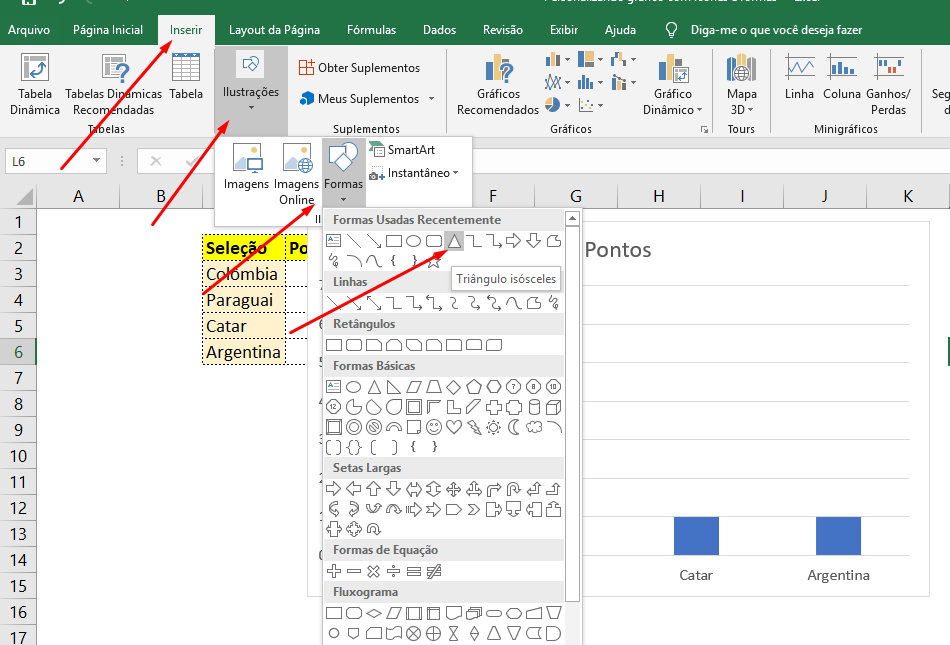
Desenhe-o ao lado do gráfico que vamos usar para personalizar:
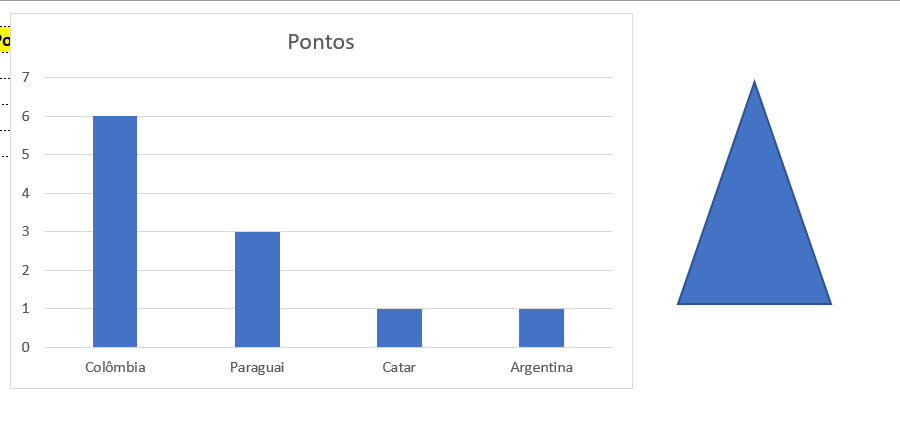
Clique sobre ele e copie-o (Ctrl + C).
Clique sobre uma das colunas e veja que todas estão selecionadas:
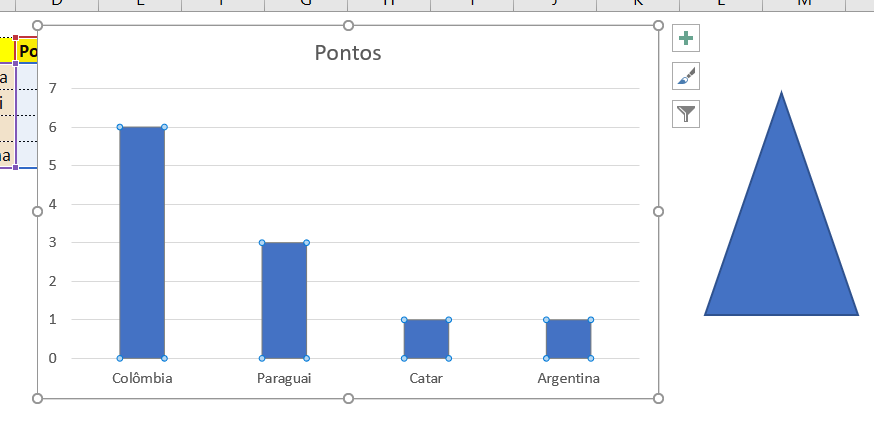
Pressione as teclas Ctrl + V para colarmos nossa forma.
Viu que legal no resultado?
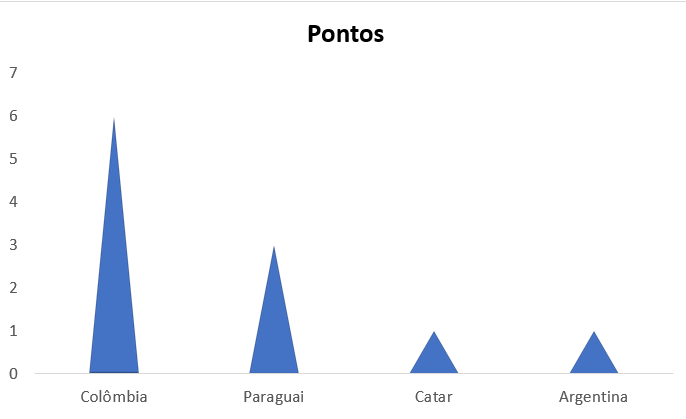
Show, né?
Cadastre seu email aqui no blog para receber em primeira mão todas as novidades, posts e videoaulas que postarmos.
Receber conteúdos de Excel
Preencha abaixo para receber conteúdos avançados de Excel.
Fique tranquilo, seu e-mail está completamente SEGURO conosco!
É muito importante que você me adicione na sua lista de contatos, para que os próximos emails não caiam no SPAM. Adicione este email: [email protected]
Podemos usar qualquer objeto para personalizar um gráfico com formas.
Vamos repetir o procedimento, mas agora usando um Fluxograma: Agrupar:
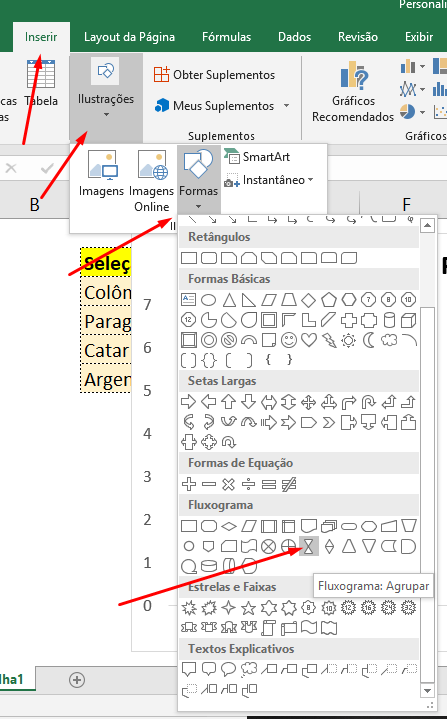
Clique e arraste para desenha-lo em nossa área de trabalho do Excel:
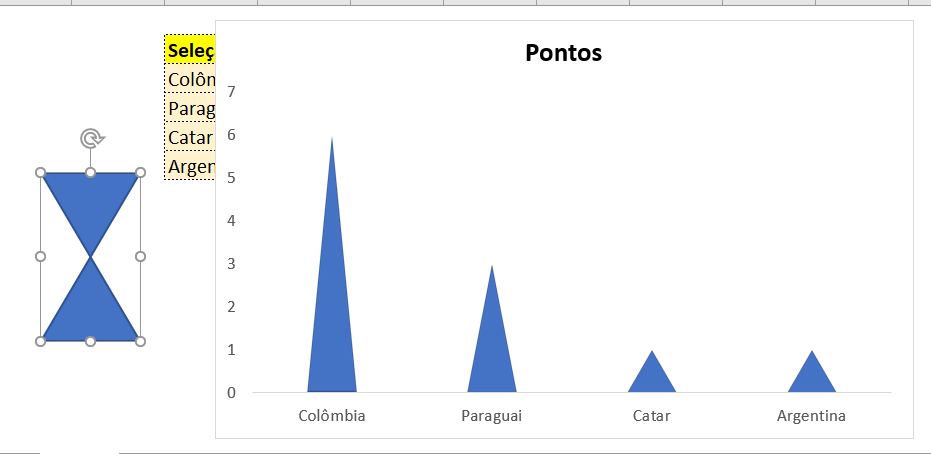
Copie-o e cole-o sobre as colunas:
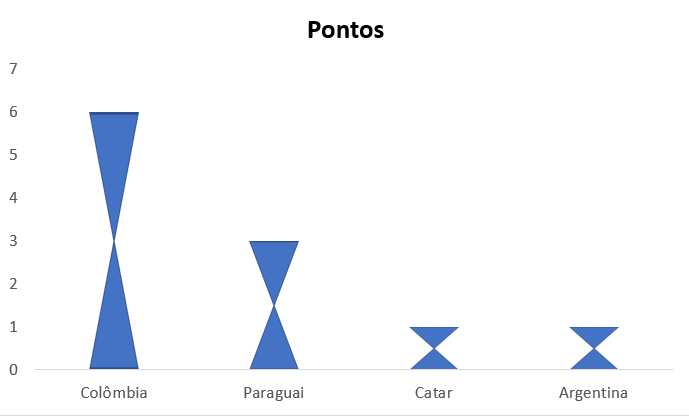
Que legal, não?
Pronto. Agora você não precisa sempre usar os mesmos gráficos sempre. Use e abuse do recurso personalizar um gráfico com formas.
Não deixe de comentar este tutorial. Queremos saber sua opinião.
Agora é com você. Clique na imagem abaixo e conheça nossos pacotes promocionais de Excel do Básico ao Avançado.
Veja também:














